使用条形码打印机需要注意什么?如何正确操作
发布时间: 2021-09-13 13:52:14
现在生活中有很多智能设备,打印机是现在常见的设备,当然打印机的类型也很多,使用时也很重要,使用条形码打印机需要注意什么?和领域的条形码一起看看吧。蓝牙打印机
使用时请注意。
一般条码打印设备按图指示方向,虚线为碳带安装路径,实线为标签路径。回卷后废碳带不易剥落,则在装入前用废标签的光滑底纸卷在回卷轴上,然后再上碳带。安装标签时,根据不同标签宽度调整限纸器。压头弹簧均匀,可避免打印机标签跑偏。第一次使用打印机时,请测量纸张。便携式打印机
面板控制。
PAUSE键:暂停和开始打印FEED键:用纸打印CANCEL键:打印数据传输到打印机时,不需要打印就按下PAUSE,多次按下CANCEL直到数据灯关闭。CALIBRATE:标签测试.当安装新规格标签时,测试标签的各项参数后,才能正常打印。方法∶先按PAUSE键,然后按CALIBRATE进行测纸。测量纸时标签有加速过程,说明测量纸正确。注意:测量纸完成后,标签可以卷起,碳带不能卷起。标签打印机
设备调整。
客户可根据自己的要求选择印刷方式,选择SETUP进入设定。
Darkness-温度值。
Tearoff-标签撕裂位置。
Printmode-PEELOFF(撕裂方式)
Mediatype-NON-CONTINOUS,不连续纸)
Print Method --------THERMAL TRANS(热转印方式)
Print Width ---------打印宽度。
List Formats --------格式列表。
ListSetup-设置列表。
MediandRibbon,Calibrate-测试纸和碳带。
LabelTop-标签打印位置顶部调整。
Leftion-标签左侧的打印位置调整。
用左右黑键修改设置,选择EXIT键退出设置。最后选择NEXT/SAVE键保存设置数据。调整正常后,进入LIST站点SETUP,选择右黑按钮印刷标准设定,保存该标签,在发生故障时校正。标签打印软件
调节压力。
根据印刷介质调节印刷头的压力。印刷头在正常情况下的压力:将螺母调整到印刷最佳时的最高位置。否则,长期印刷会导致辊子变形,碳带起皱,印刷效果差。
快速打印。
有几种方法可以提高印刷速度,其中一种或几种可以使用
①不是Zebra是Zebra工厂提供的串口。串口连接简单,使用面宽,但其缺点是速度慢。一般的应用是可能的,但对速度要求高的情况下,请另行选择并口接口。
②选用高档打印机。高级打印机允许的最高打印速度远远高于低级打印速度。
③设置印刷速度为高速模式,缺省为中速。但是,速度越高,印刷效果越差。
④使用低分辨率的打印头。速度和效果不能兼得。
下一篇: 条形码打印机的日常维护方法
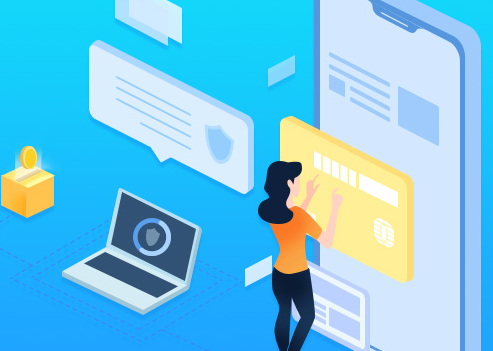
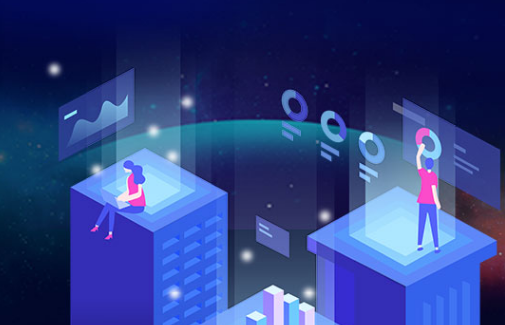
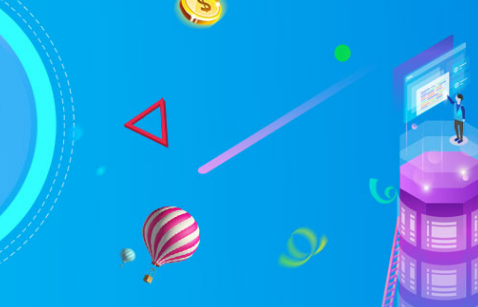
















 浙公网安备 33010802003954号
浙公网安备 33010802003954号